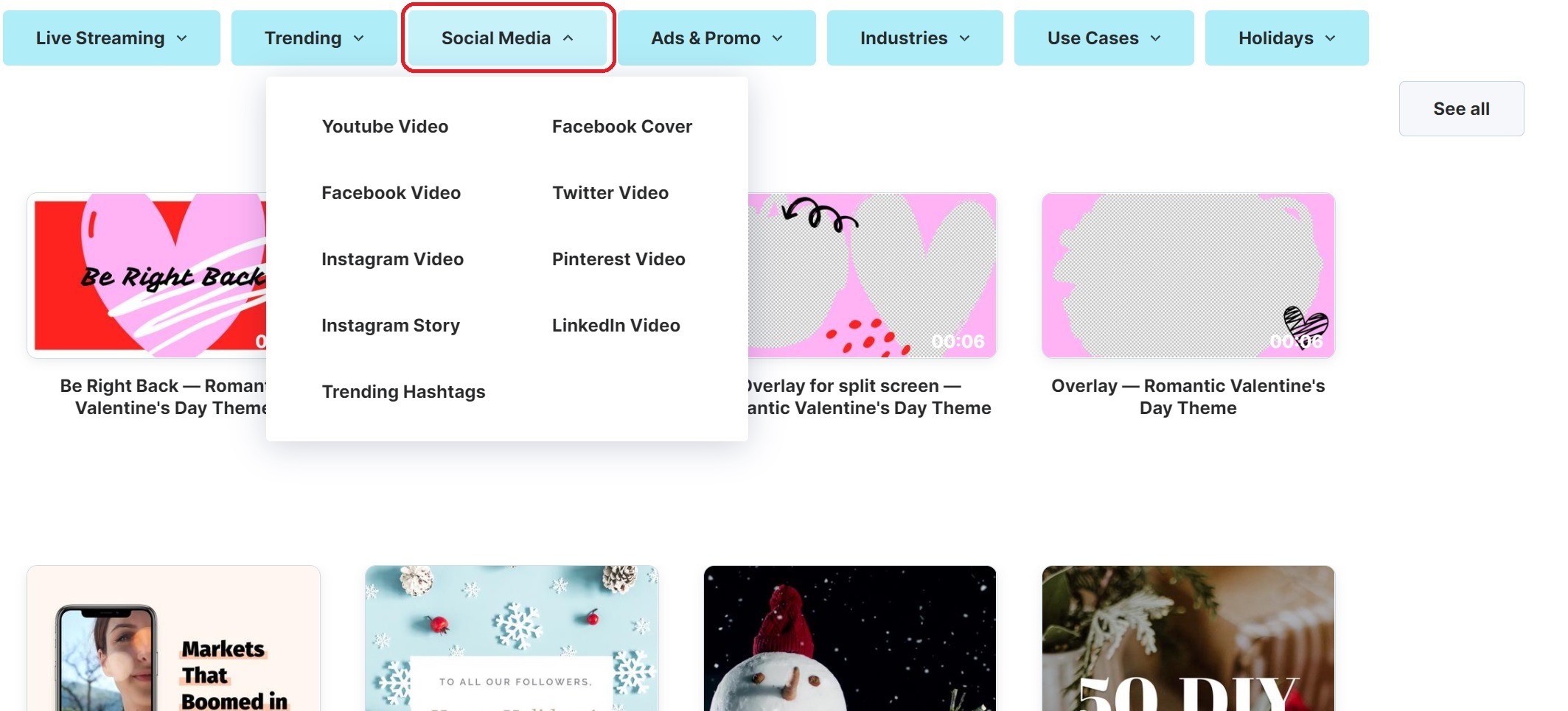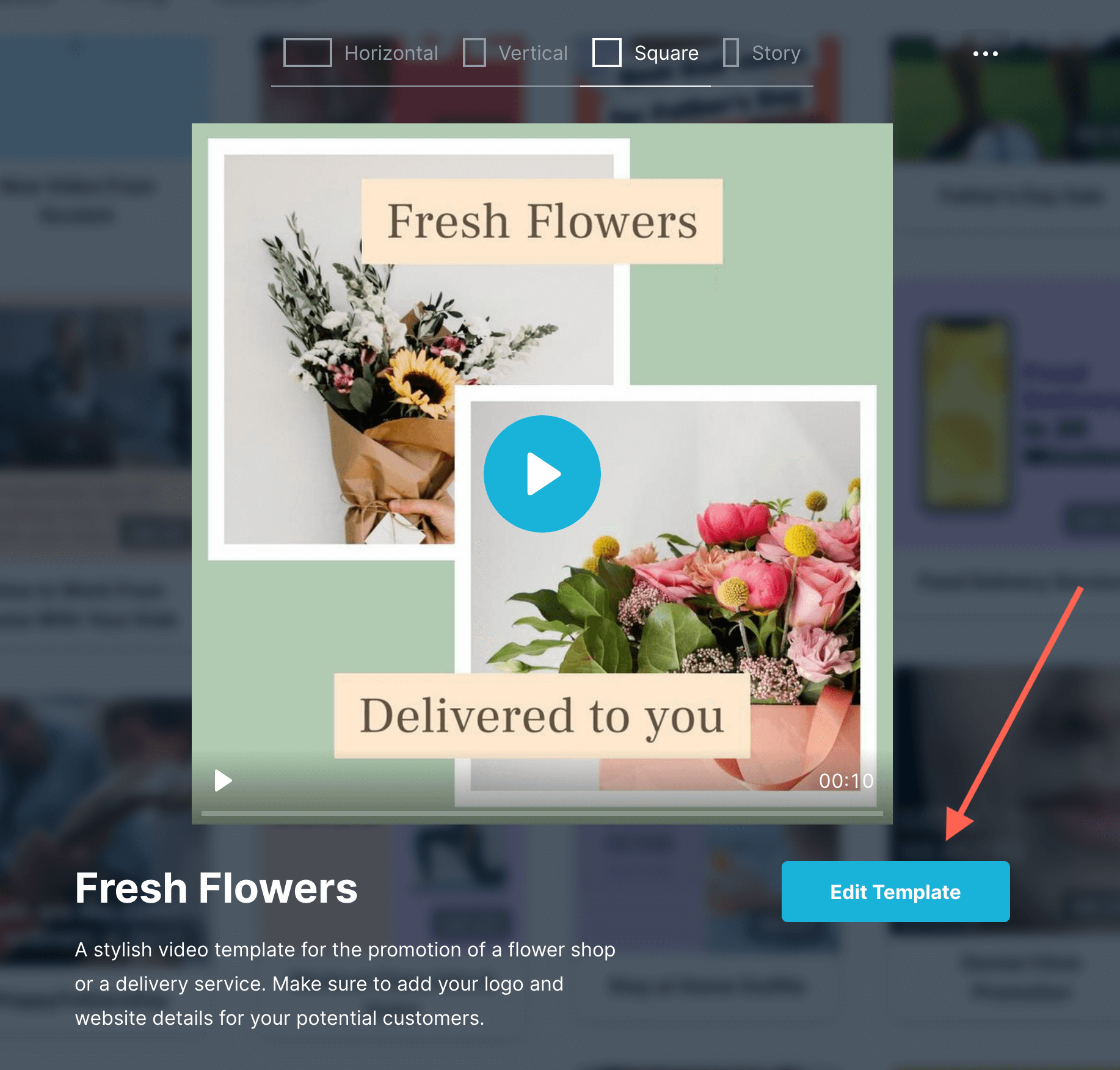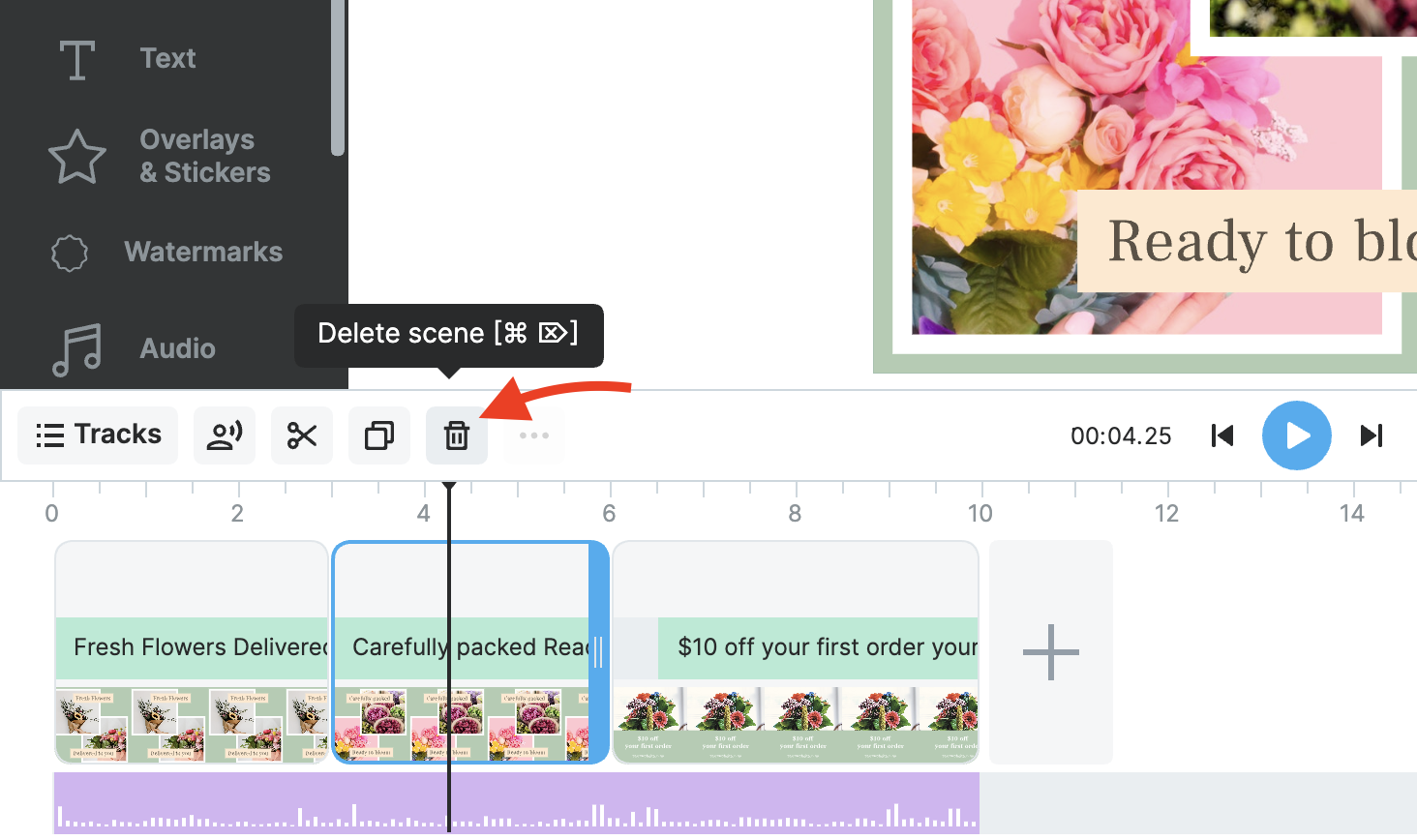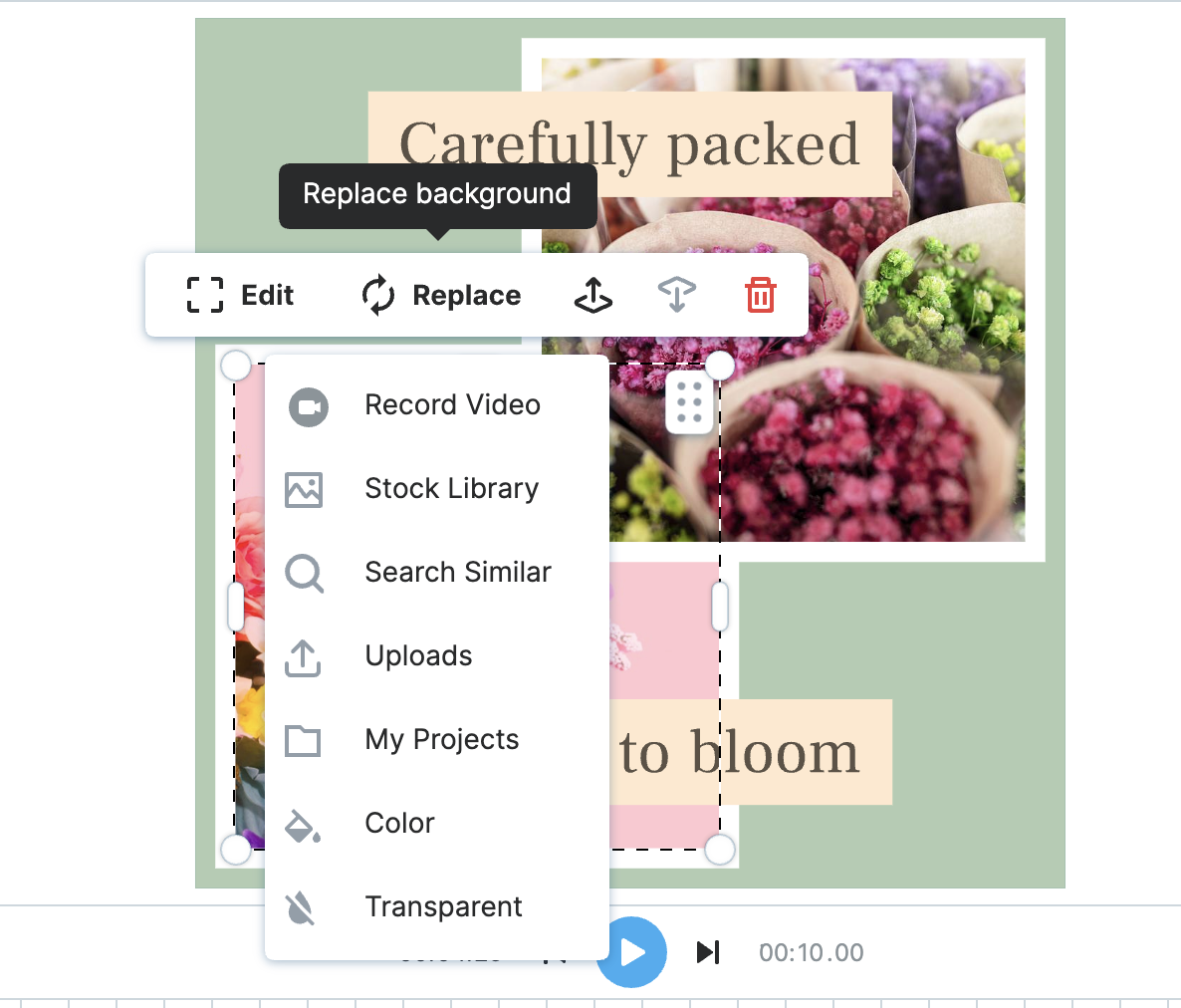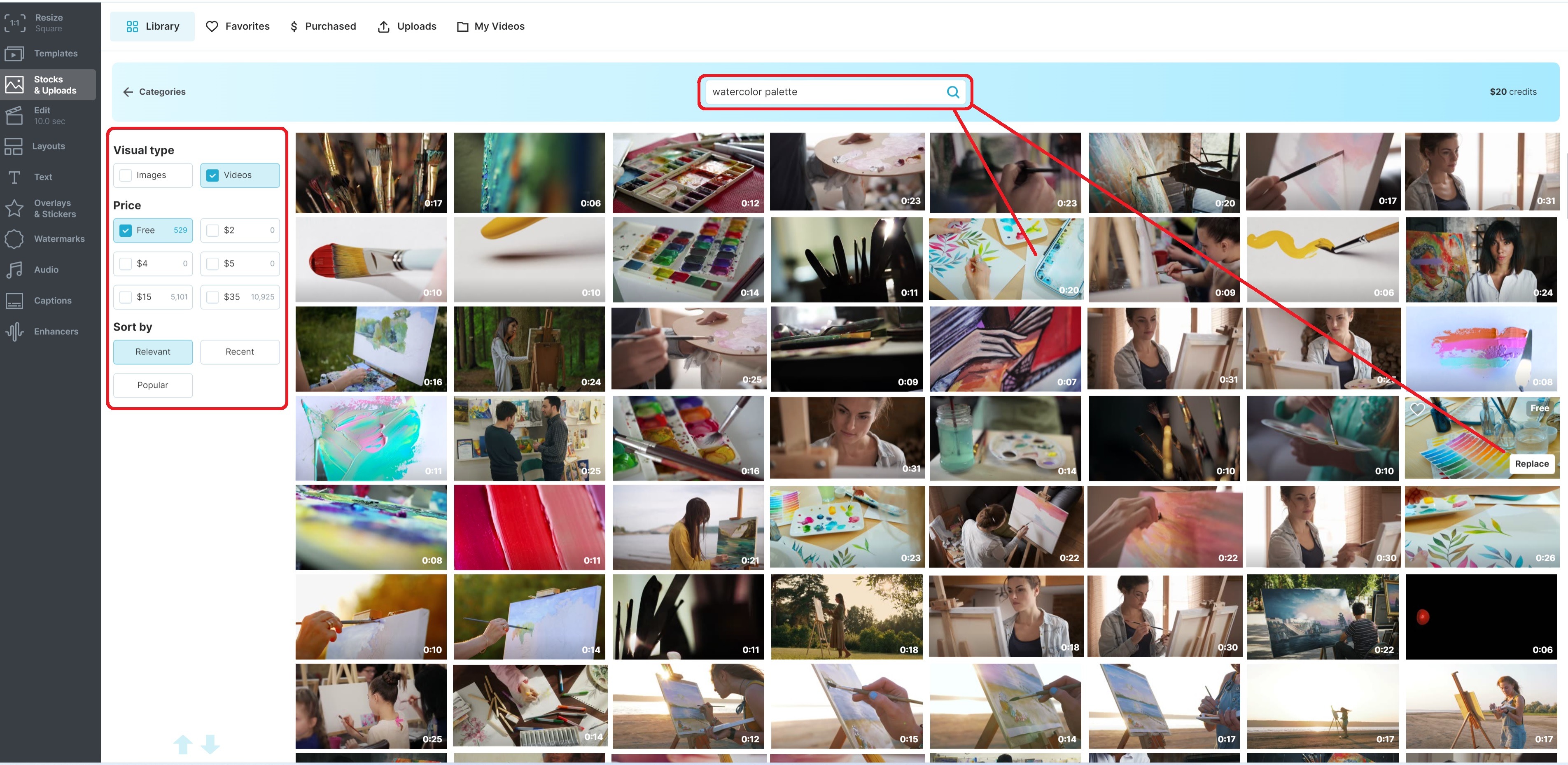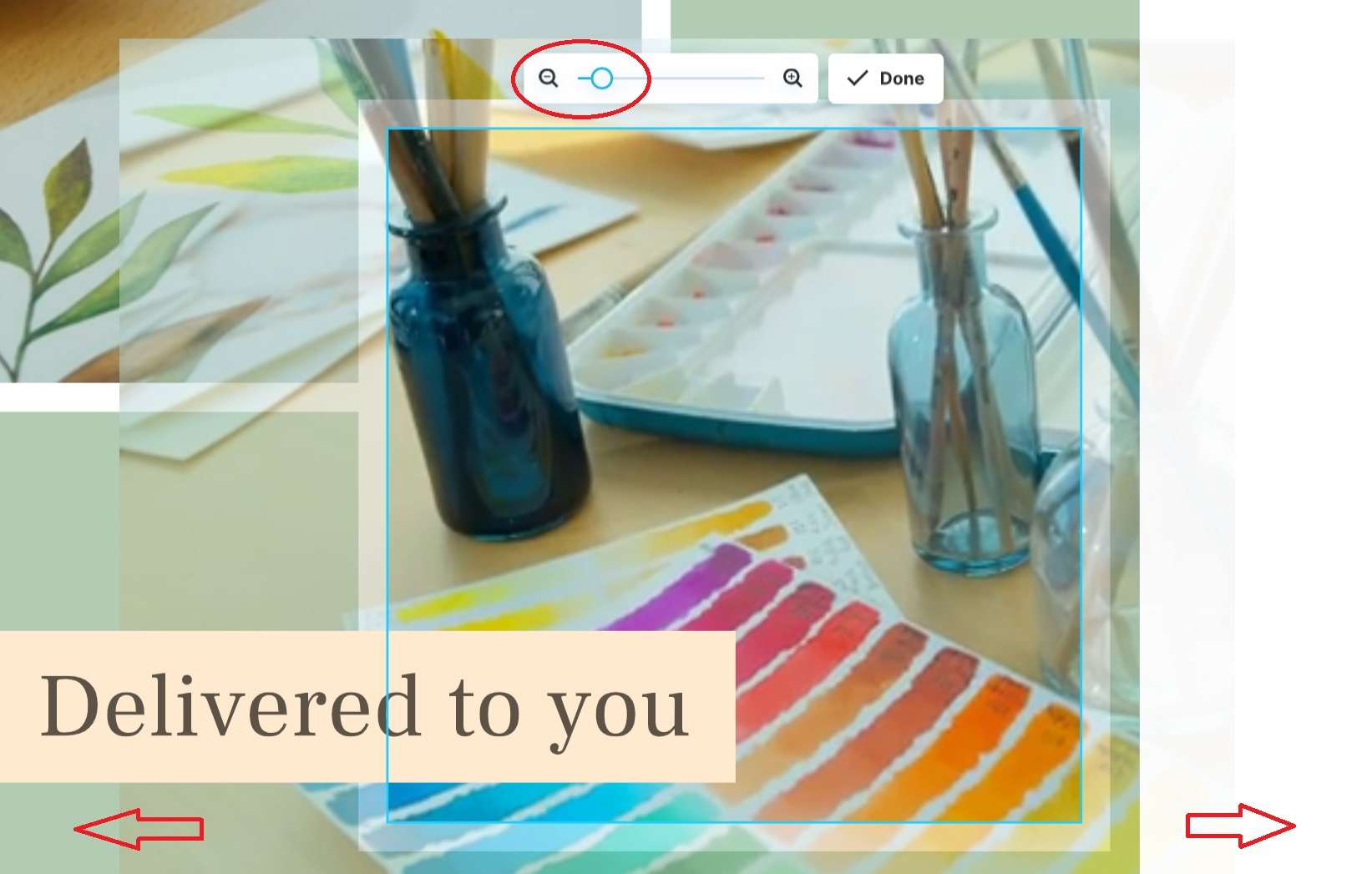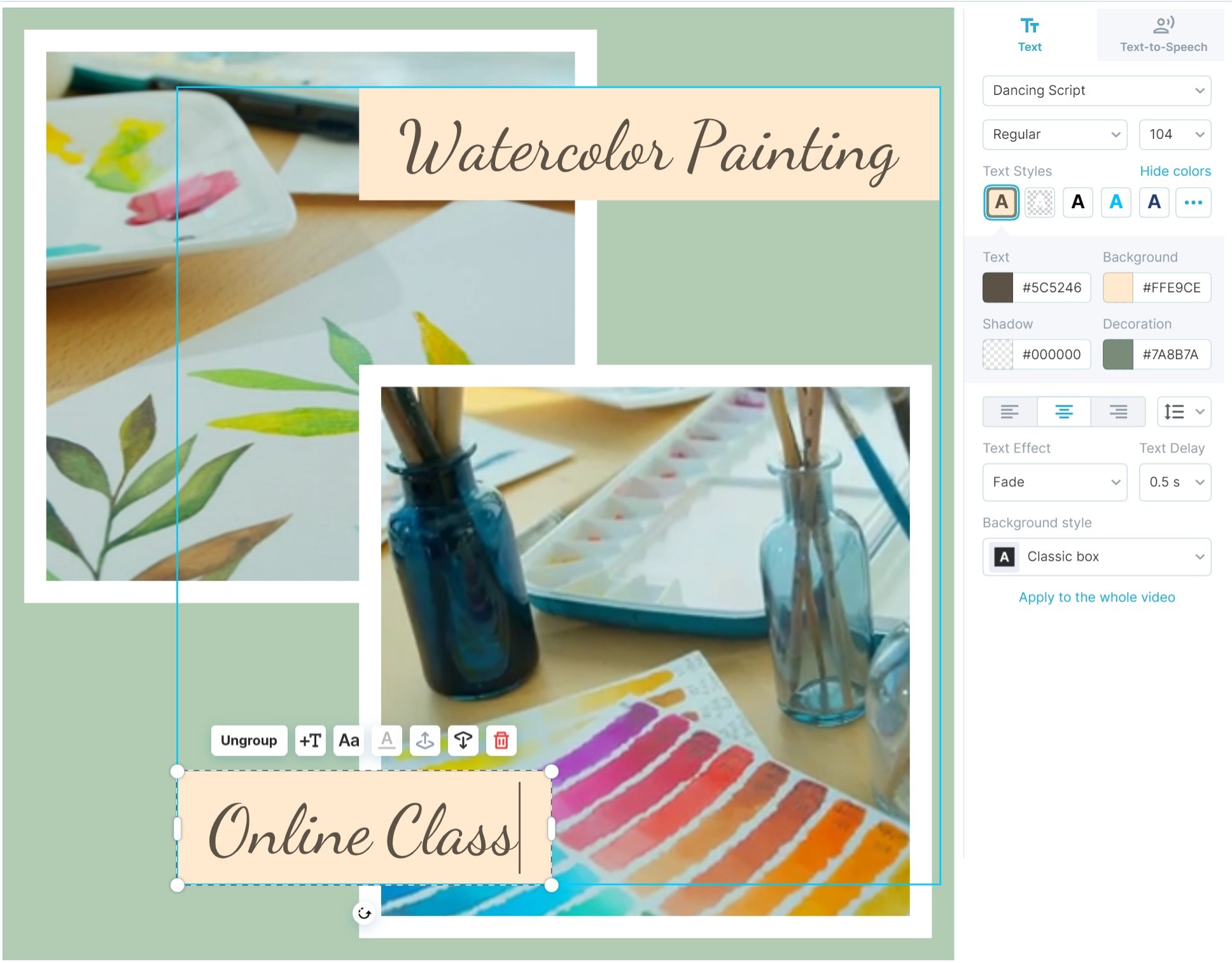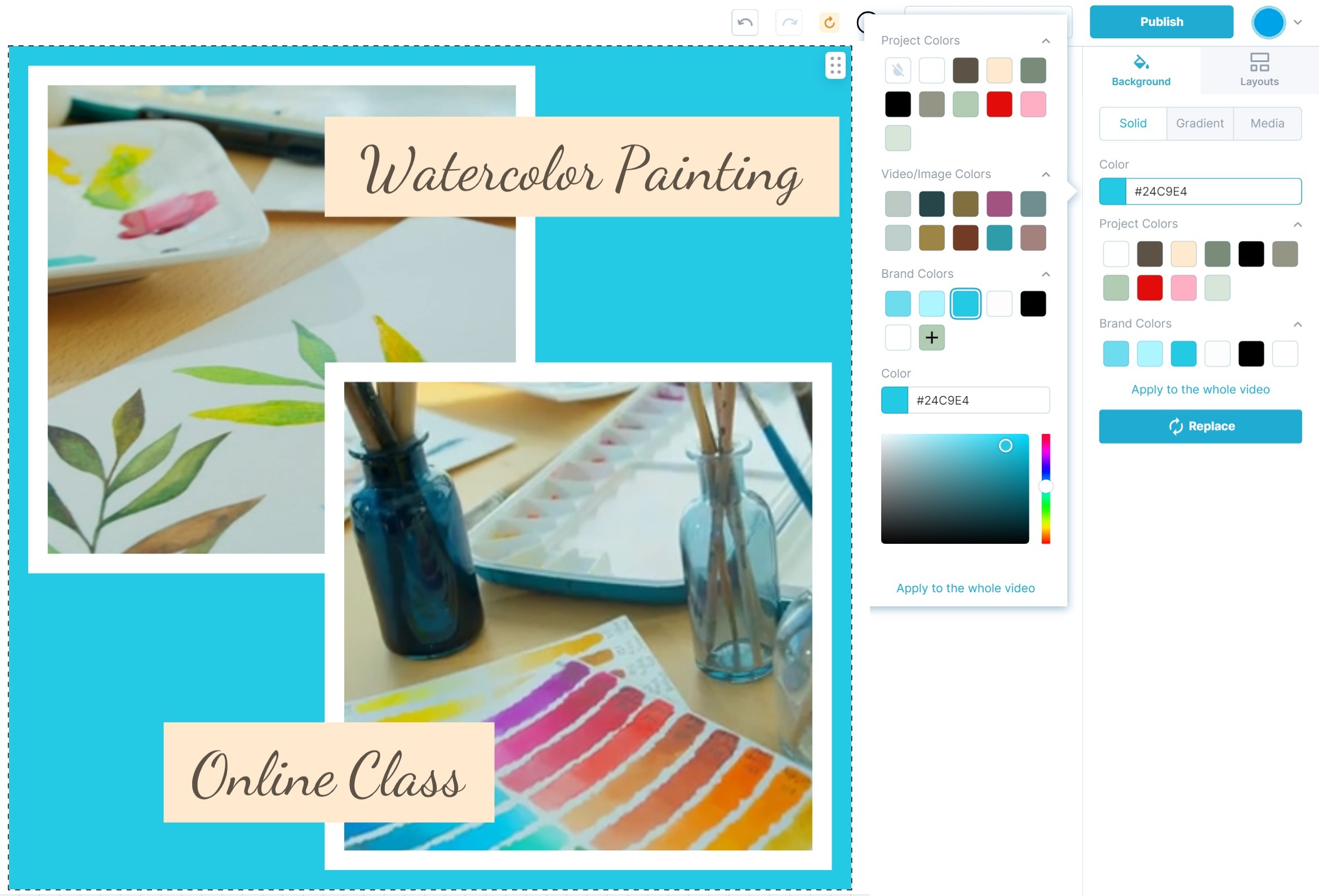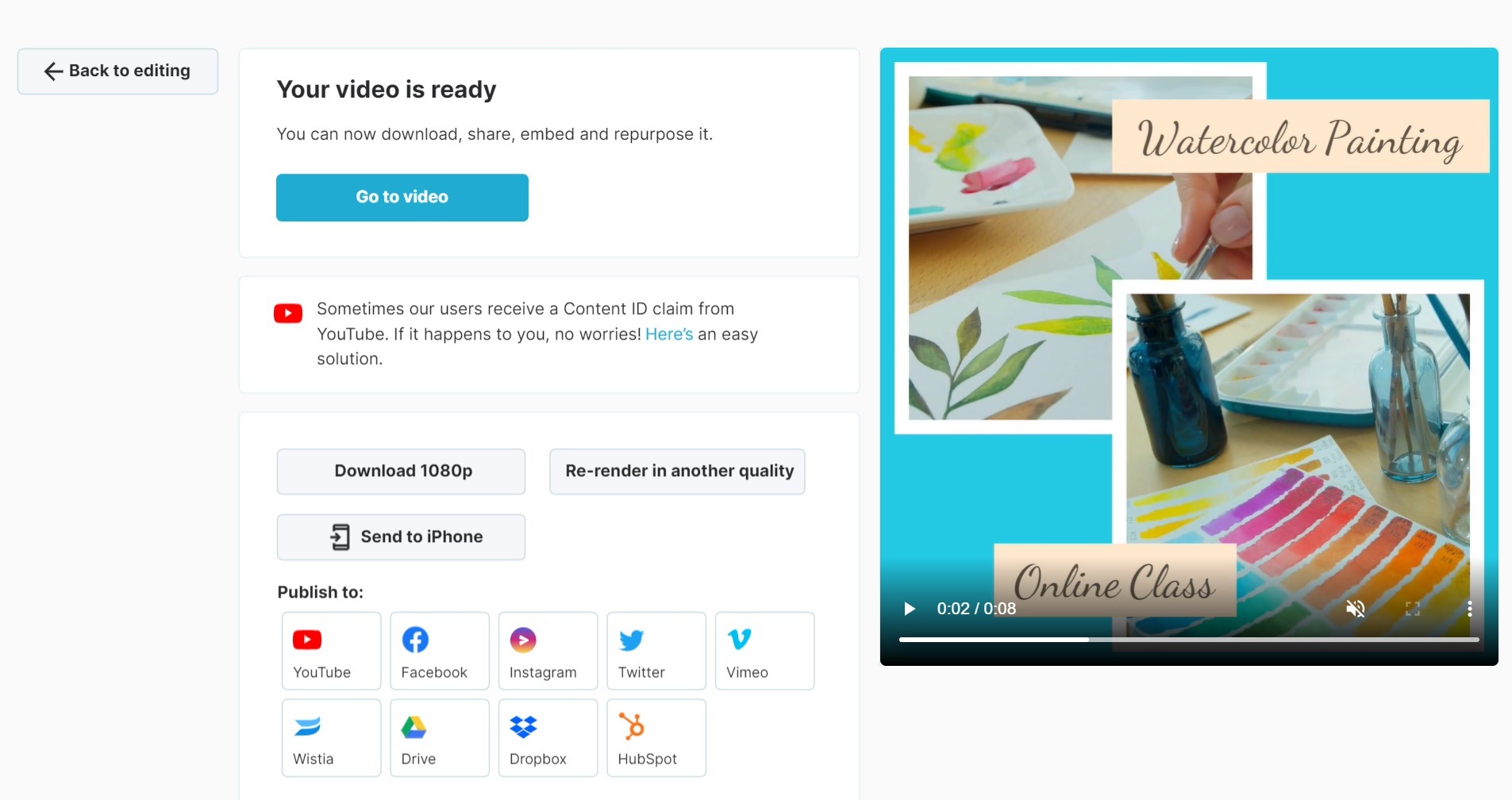Een videosjabloon aanpassen
Wave.video biedt een uitgebreide bibliotheek met videosjablonen die u kunt bewerken om sneller en eenvoudiger professioneel ogende video's te maken.
1. Selecteer de sjabloon
Ga naar de pagina Sjablonen en bekijk de volledige collectie kant-en-klare video's die je kunt aanpassen aan jouw wensen en behoeften.
OPMERKING: Alle inhoud in de sjablonen, zoals clips, melodieën, teksten en afbeeldingen, kan worden vervangen, dus je hoeft niet op zoek te gaan naar een perfect passende sjabloon.
Kies een sjabloon die je het mooist vindt en klik op Sjabloon bewerken.
2. Scènes verwijderen of toevoegen
Op de tijdlijn ziet u alle scènes waaruit de sjabloon bestaat. U kunt de ongewenste delen verwijderen of ze dupliceren om identiek ontworpen scènes toe te voegen.
3. Vervang de beelden
1) Klik op de beelden om ze te activeren en kies een vervangende locatie.
2) Met Stock Library kun je afbeeldingen en clips voor je video doorzoeken en vinden.
Gebruik de zoekbalk bovenaan en de filters aan de linkerkant om de beste optie te vinden.
Je kunt ook je eigen assets uploaden. Deze optie is beschikbaar via het menu in de bovenste balk.
3) Pas het beeldmateriaal aan het frame aan. Je kunt het beeld verslepen om de beste positie te vinden en in- of uitzoomen.
3. Bewerk het tekstbericht
Activeer de teksteditor door op het tekstvak te klikken. Vervang de voorbeeldtekst door je eigen bericht. Je kunt de gebruikelijke sneltoetsen gebruiken om de tekst te kopiëren en te plakken.
Aan de rechterkant vind je een hele reeks tekstbewerkingsfuncties waarmee je
lettertypen wijzigen
de grootte aanpassen
tekstkleuren en decoratie instellen
tekstuitlijning wijzigen
tekstanimatie-effecten toepassen.
4. Het kleurenschema aanpassen
Je kunt ook de kleur van de videoachtergrond en andere elementen van de lay-out wijzigen. Stel bijvoorbeeld je merkkleur in om je video-inhoud in overeenstemming te brengen met de merkrichtlijnen.
5. Publiceer, render en deel je video
Zodra je video er goed uitziet, ga je naar het tabblad Publiceren aan de rechterkant en voltooi je de rendering.
Daarna kun je verschillende publicatieopties gebruiken. Beoordeel ze vanuit het menu dat je op de schermafbeelding ziet of vanuit de mappen "Mijn video's".